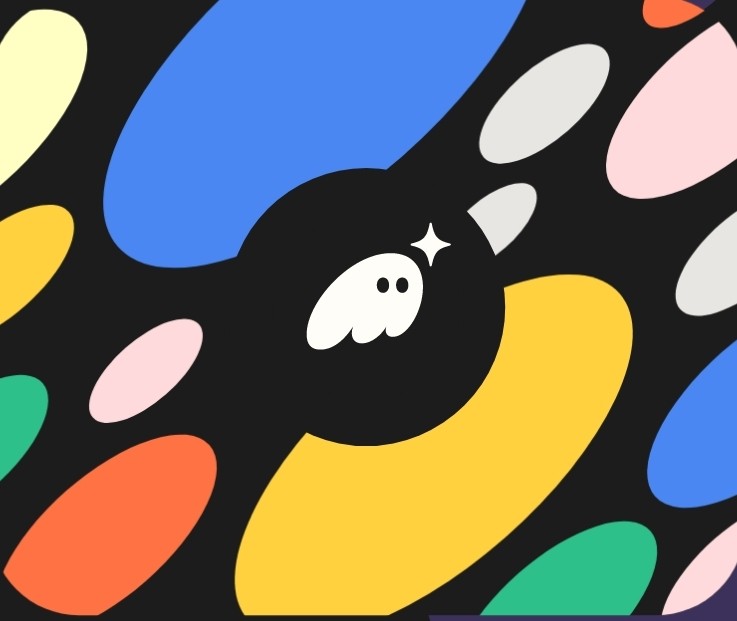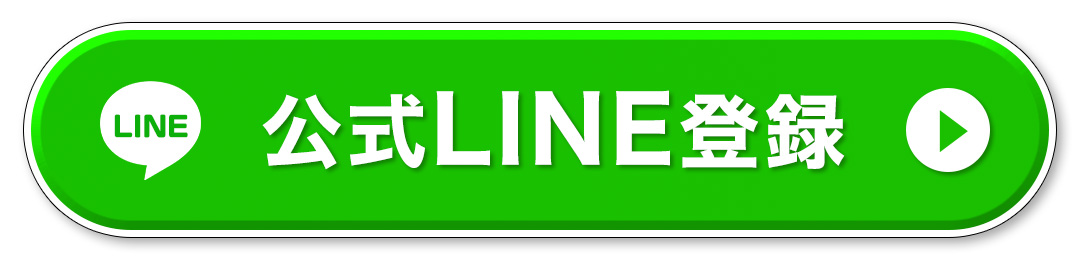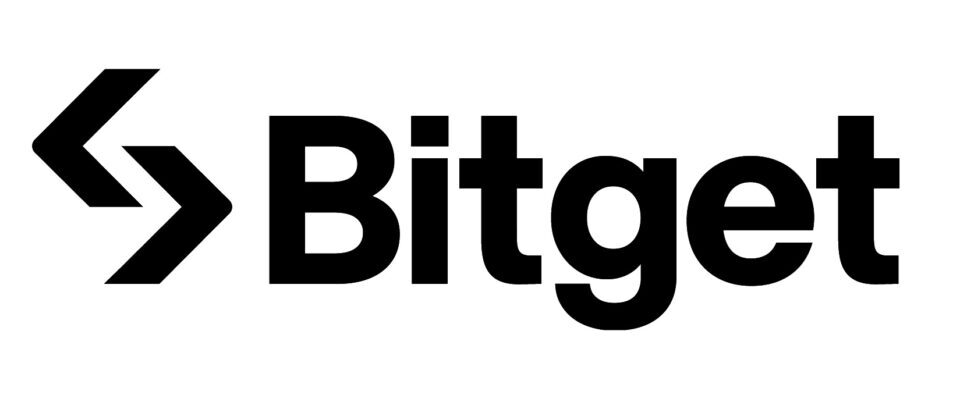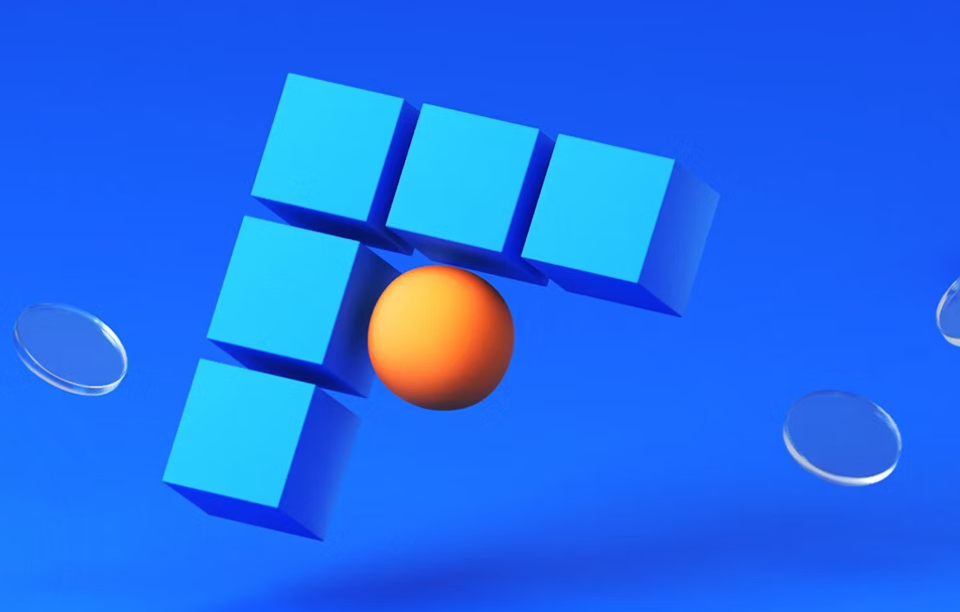今季トレンドのSolana(ソラナ)
暗号通貨ウォレットといえば、メタマスクも有名ですが、メタマスクはソラナチェーンに対応していません。
ファントムウォレットは、Solana(ソラナ)専用に開発されたウォレットなので、
特徴から作成方法まで解説していきます。
Phantom Wallet(ファントムウォレット)とは
特徴としては、
・取引の処理速度が早いこと
・取引手数料が安いこと
・OpenSea(オープンシー)に対応していること
【1】取引の処理速度が早いこと
ファントムウォレットが使用するチェーンは、取引の処理速度が早いのが最大の特徴です!
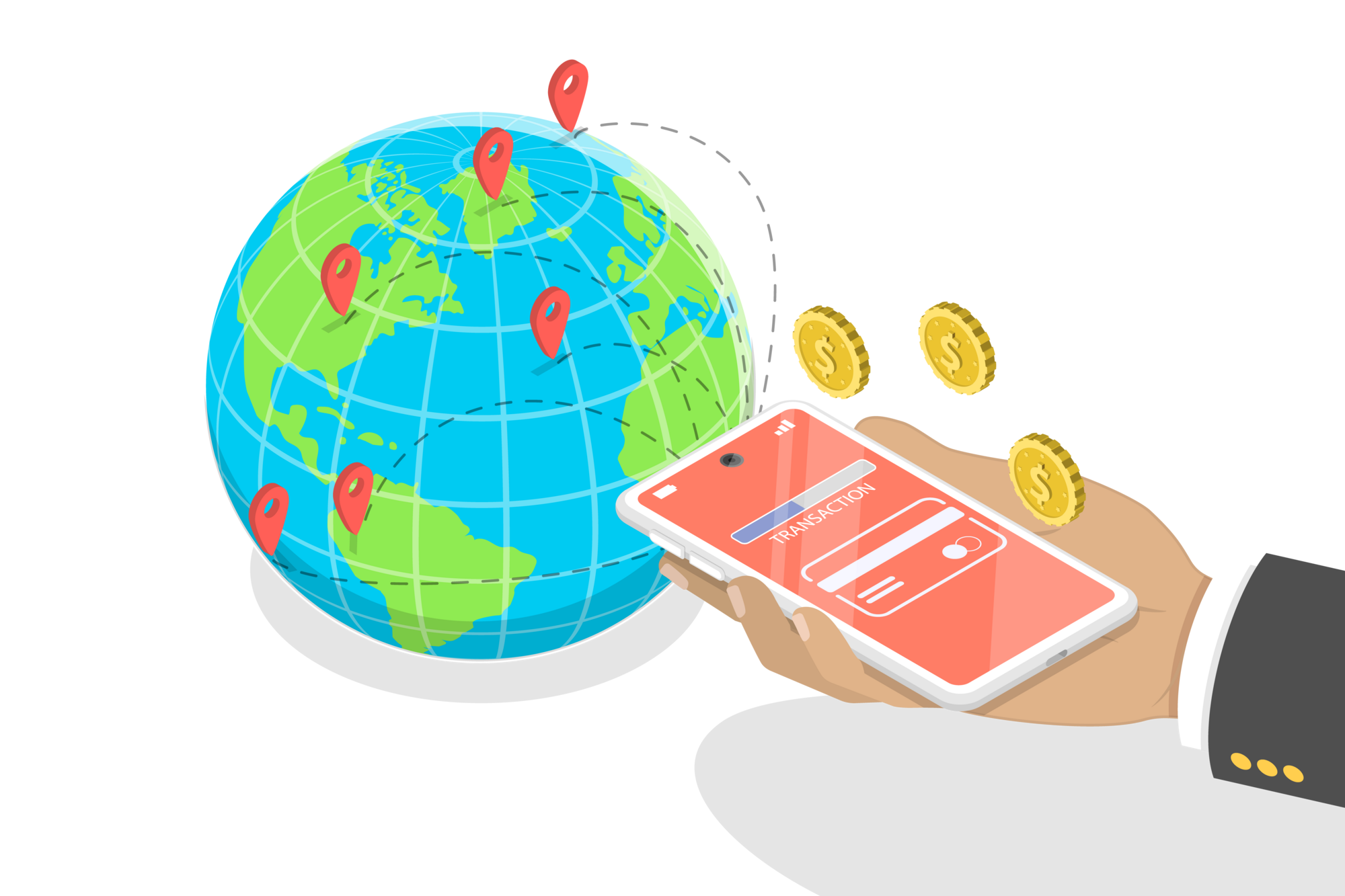
ソラナチェーンの処理速度は、他のブロックチェーンと比べても桁違いの処理スピードになっています。
1秒あたりの処理件数は、以下の表で比べると分かりやすいと思います。
|
ブロックチェーン |
1秒あたりの処理件数 |
|
Solana |
約50,000件 |
|
Bitcoin |
約6~7件 |
|
Ethereum |
約13~15件 |
今後利用者が増えてもこの処理スピードがあれば問題なさそうです。
処理にかかる時間が長いとストレスに感じる方が多く、高速化は課題の1つでもありました。ストレスが無いのは利用者にとって操作性面でかなり重宝されています。
【2】取引手数料が安いこと
ファントムウォレットは1回当たりの手数料が1円以下で取引できると言われているほど、かなり安いです。

ブロックチェーンの取引手数料は同時に利用している人が多いほど高額な取引手数料名なるのですが、この問題も処理速度の速さでカバー出来てしまうのです。
【3】OpenSea(オープンシー)に対応していること
OpenSea(オープンシー)とは、アメリカを拠点にサービス提供を行っている世界最大級のNFTマーケットプレイスです。
暗号資産とウォレットがあれば利用することが出来るので、日本在住でも利用することが出来ます。
さらに日本語にも対応しているので、安心してサービスを利用できます。

NFTマーケットプレイスの多くは、イーサリアムチェーンが基盤になっていましたが、利用者が多いイーサリアムチェーンは、取引にかかる時間も長くなりやすく、手数料と言われるガス代も高額になりやすい傾向にありました。しかし、その問題もソラナチェーンにより、取引時間の短縮、比較的安い値段が実現しています。
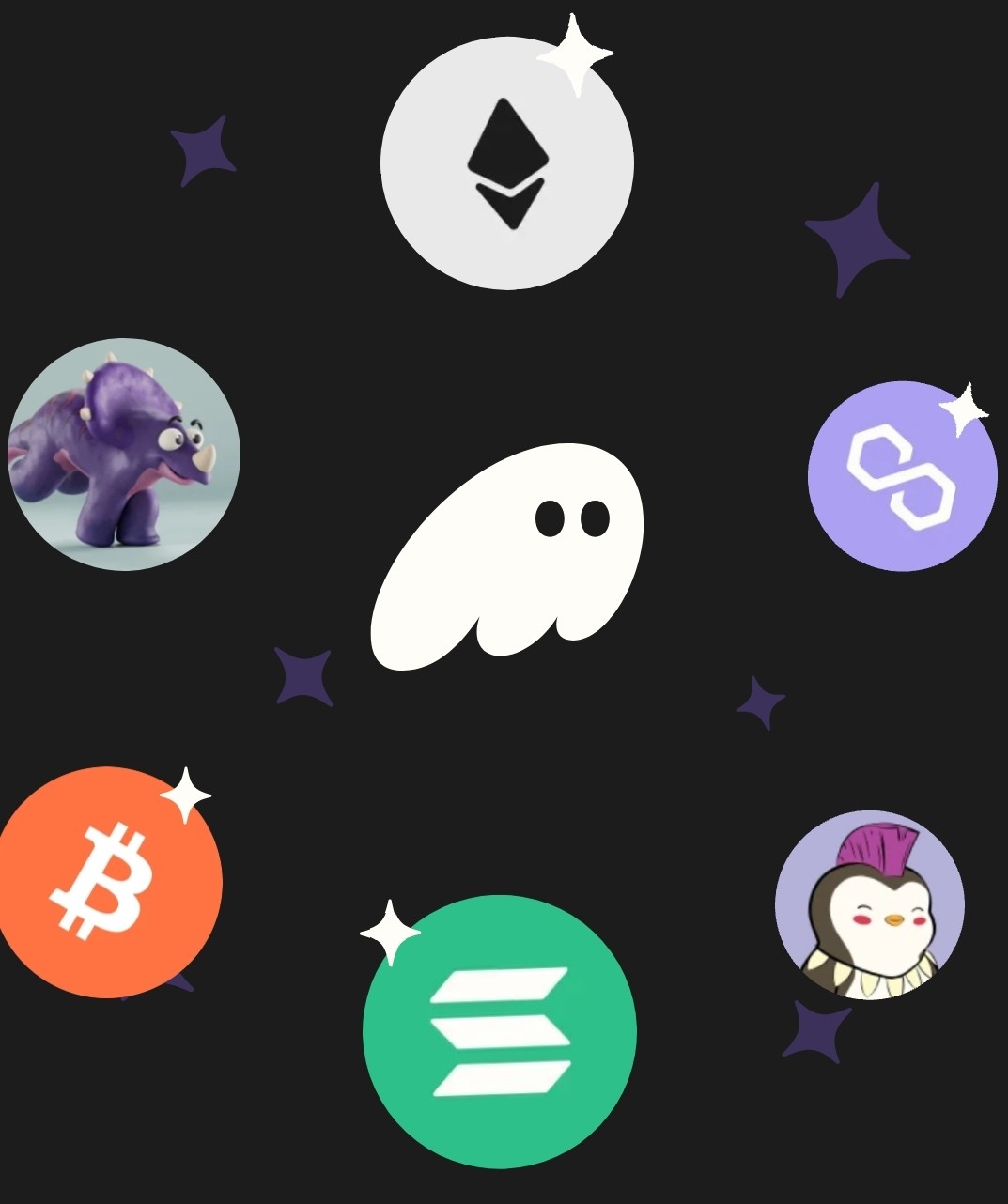
Phantom Walletは、パソコン/スマートフォンどちらにも対応しており、基本的なインストールは同じになります。
【パソコンの場合】
chrome ウエブストア▼
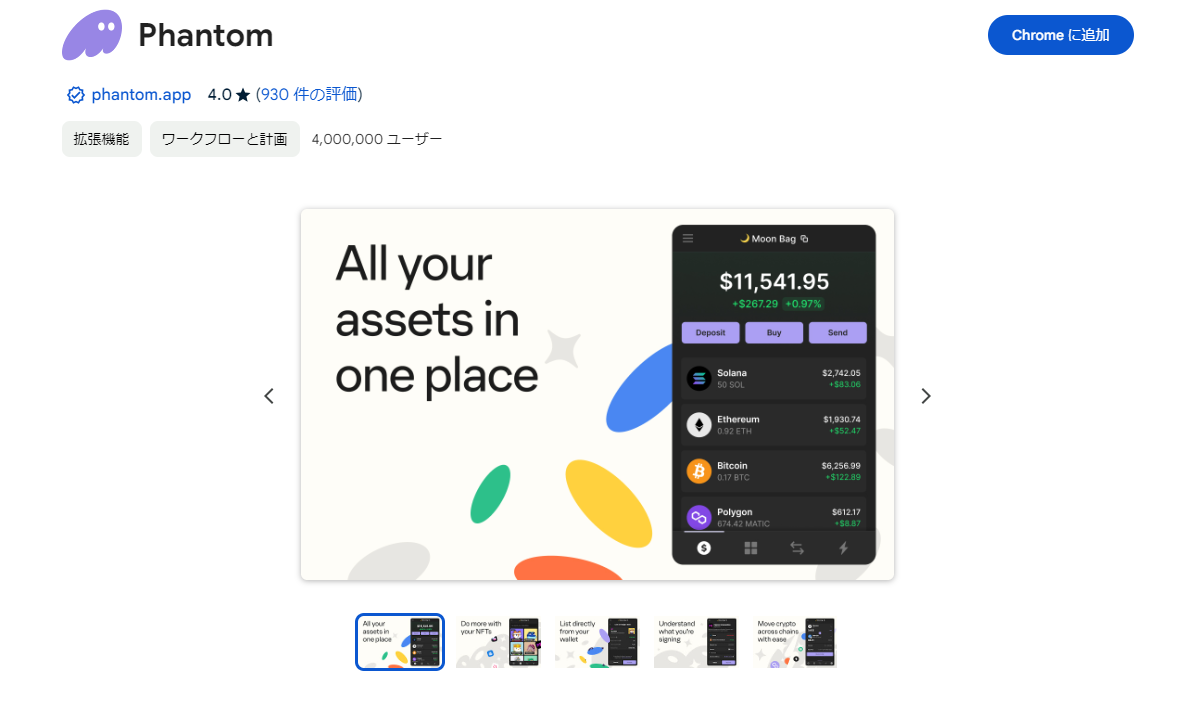
他にもFirefox/Brave/Opera等にも対応しているみたいですので、使いやすい環境で接続してください。
【スマートフォンの場合】
iPhoneの方はApp Store▼
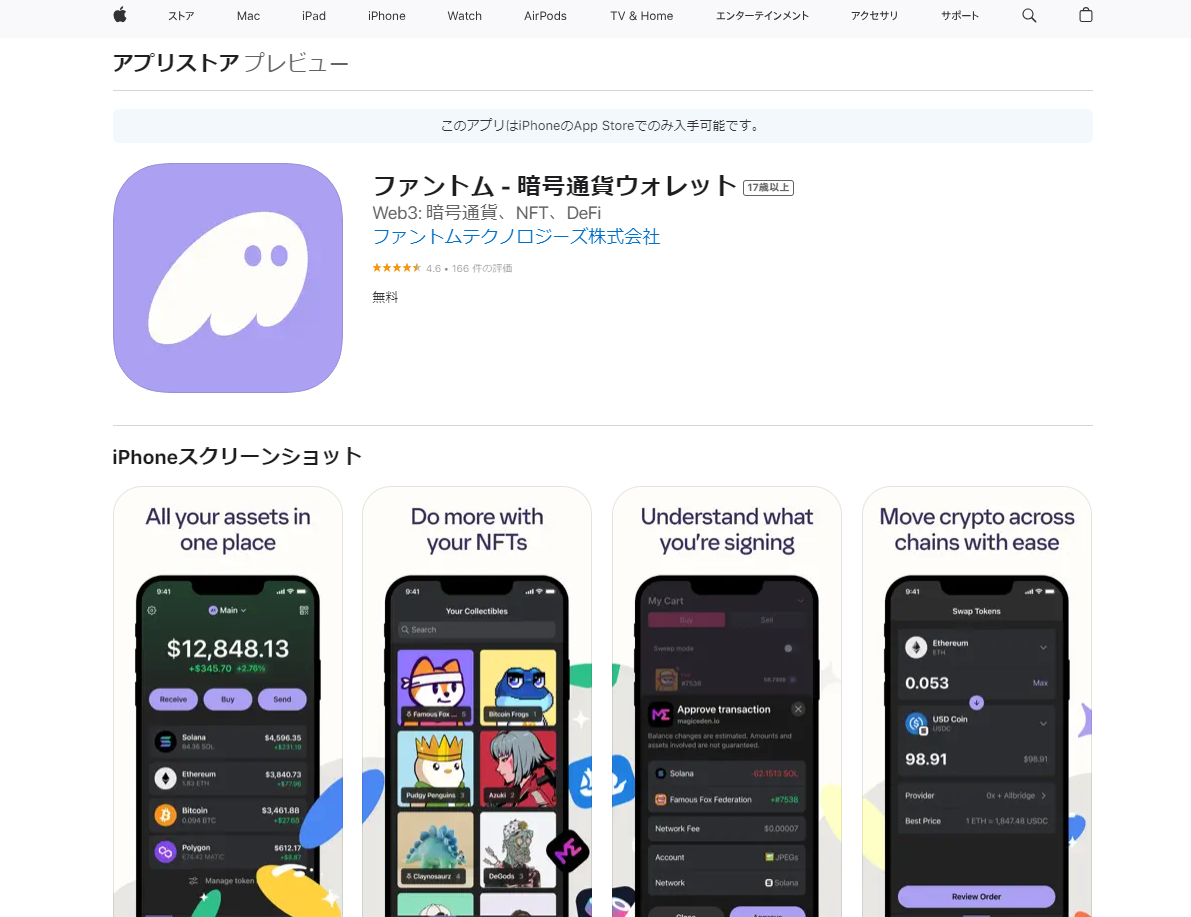
Androidの方はGoogle Play▼
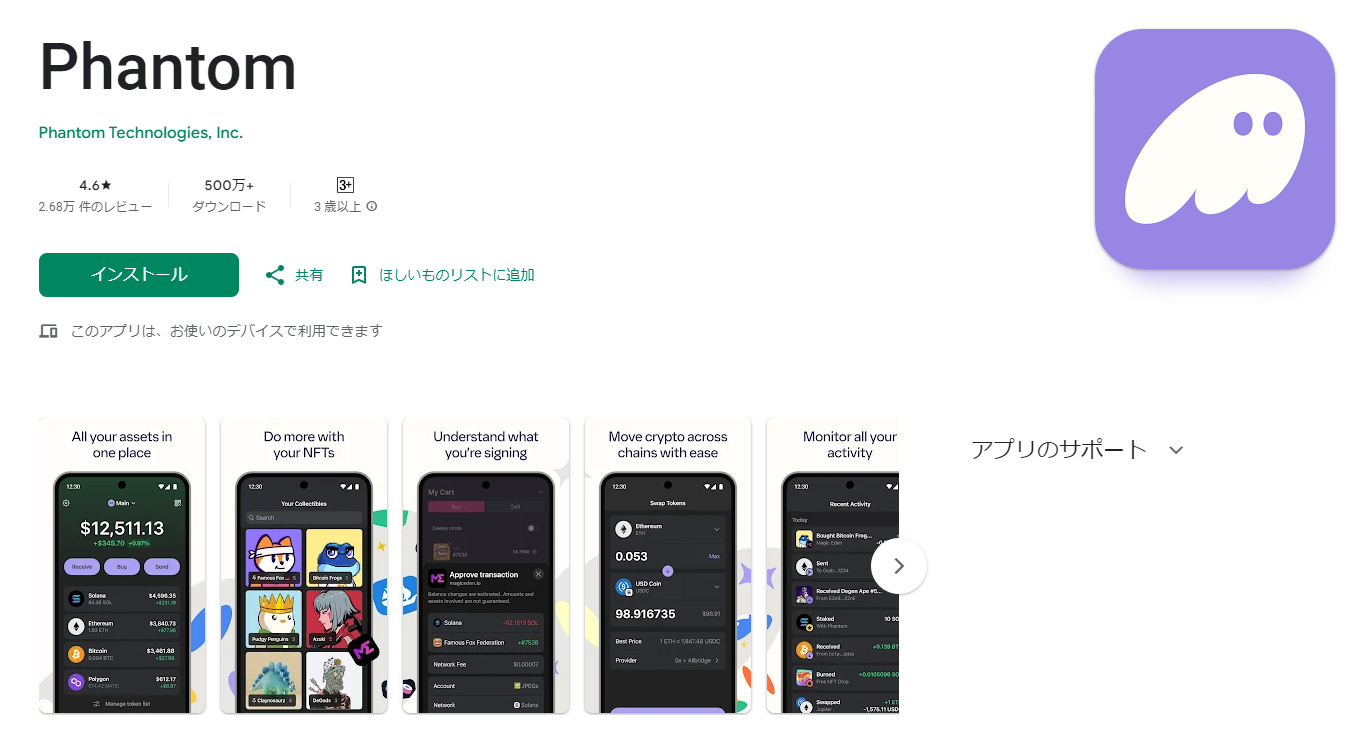
ダウンロードは、必ず公式のストアからダウンロードしましょう。
近年、偽のアドレスによる被害もあるので信頼できる場所からのダウンロードがオススメです。
【パソコン場合(chrome ウエブストア版)】
ダウンロードができたら開くをタップして、アプリを起動していきます。
新規ウォレットの作成を選択してください。
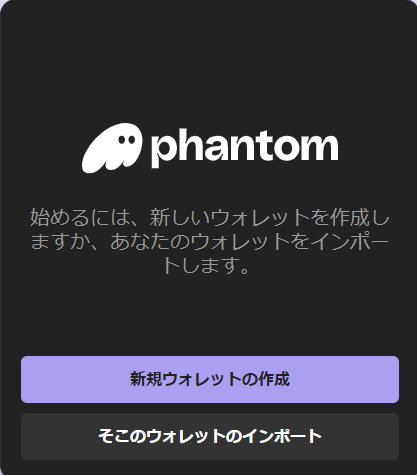
パスワード作成していきます。
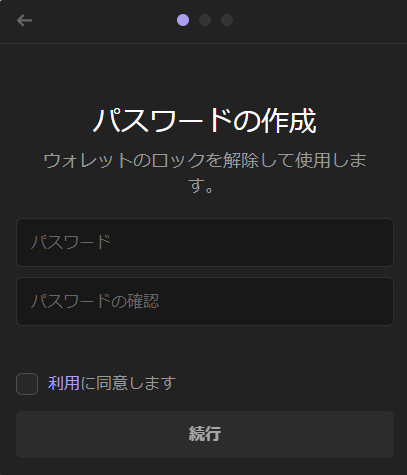
パスワードを入力して、利用規約にチェックを入れます。
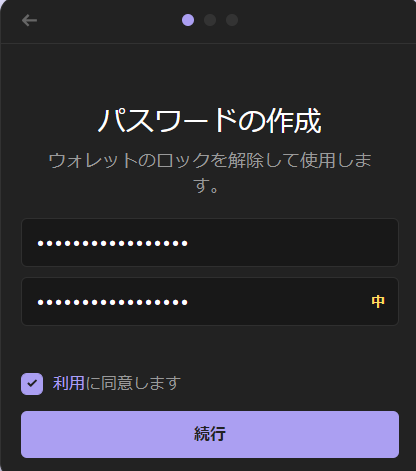
次に、12個のシークレットリカバリーフレーズが表示されます。
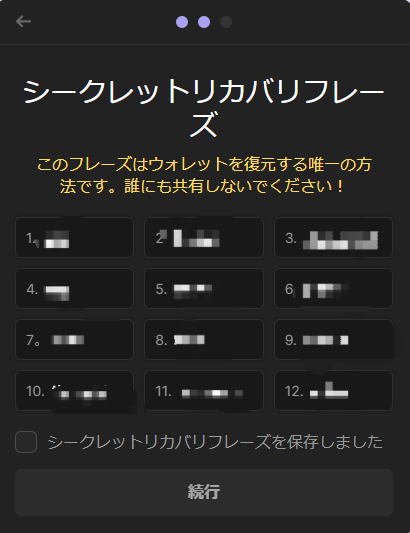
このリカバリーフレーズをなくしてしまうと、ウォレットが復旧できなくなるので
必ずなくさないようにしてください!!!
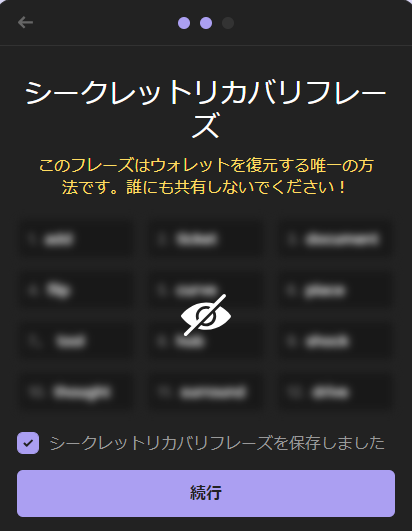
デバイス内のメモ帳やスクリーンショットの保存でのリカバリーフレーズ保管はしない方がいいです。
出来れば、メモなど別の保管方法で12個の英単語を順番も含めてメモなどの書き留めます。

メモに書き留められたら、続行を選択します。
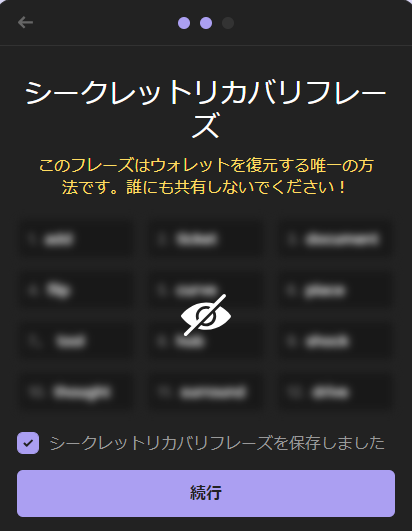
続行を選択すると、これでウォレットの作成方法は完了です!
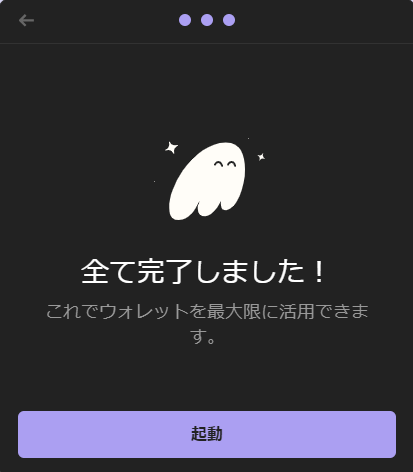
【スマ―トフォンの場合(Android版)】
ウォレット開設方法
ダウンロードができたら開くをタップして、アプリを起動していきます。
新規ウォレットの作成をタップしてください
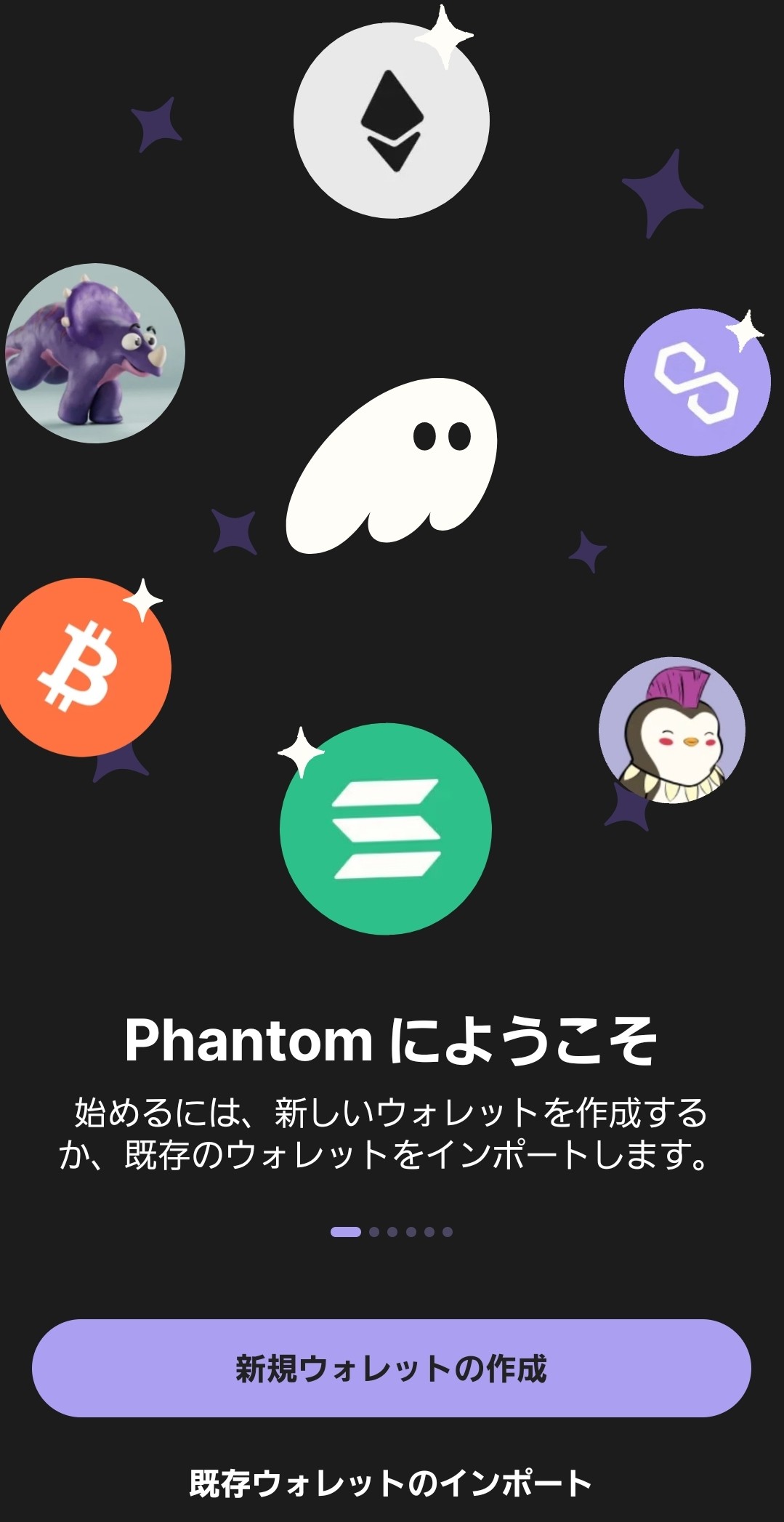
次の画面で生体認証を使用するかどうか確認されるので、こちらは任意で必要と感じる場合は選択してください。
次に、12個のシークレットリカバリーフレーズが表示されます。
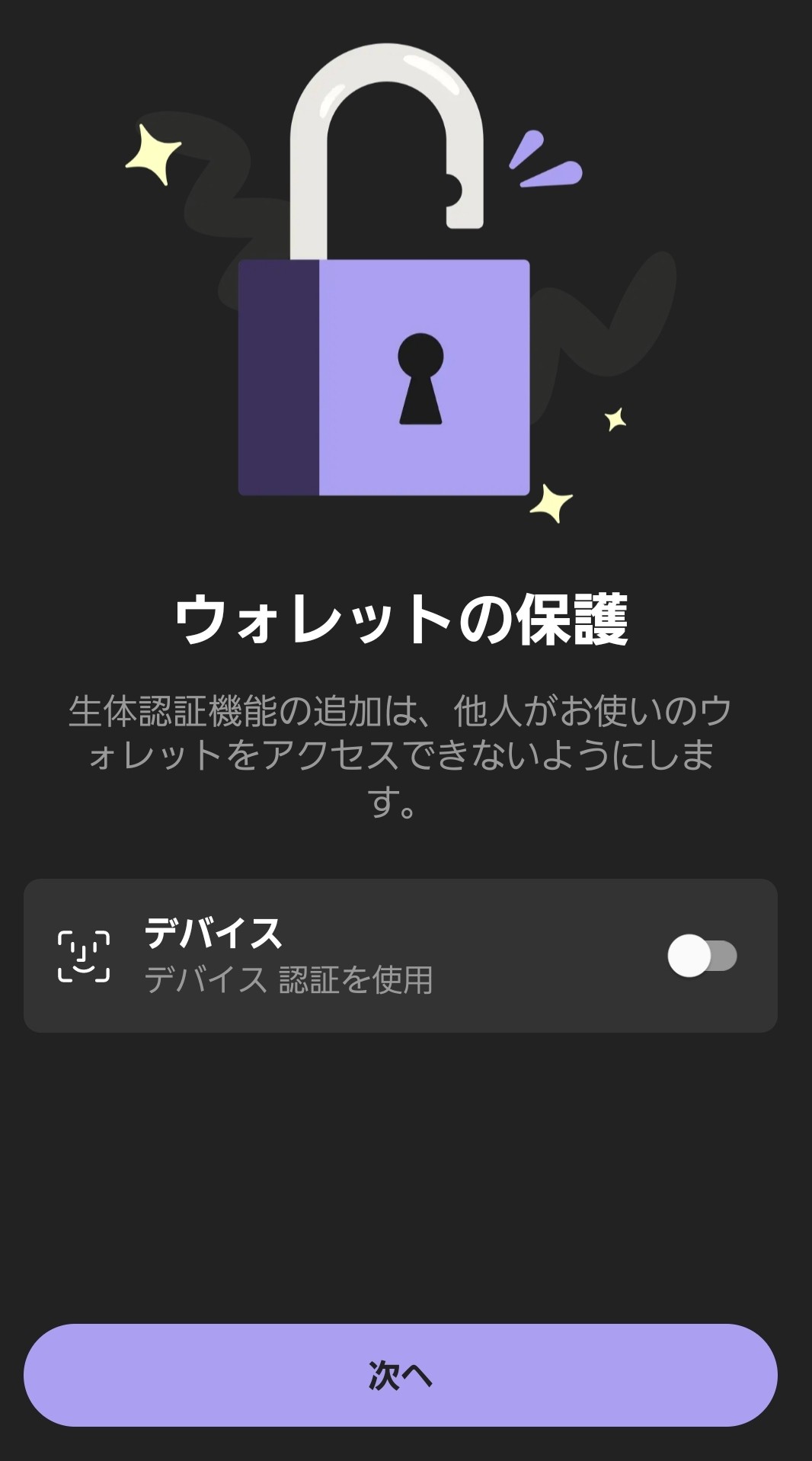
次に、12個のシークレットリカバリーフレーズが表示されます。
このリカバリーフレーズをなくしてしまうと、ウォレットが復旧できなくなるので
必ずなくさないようにしてください!!!
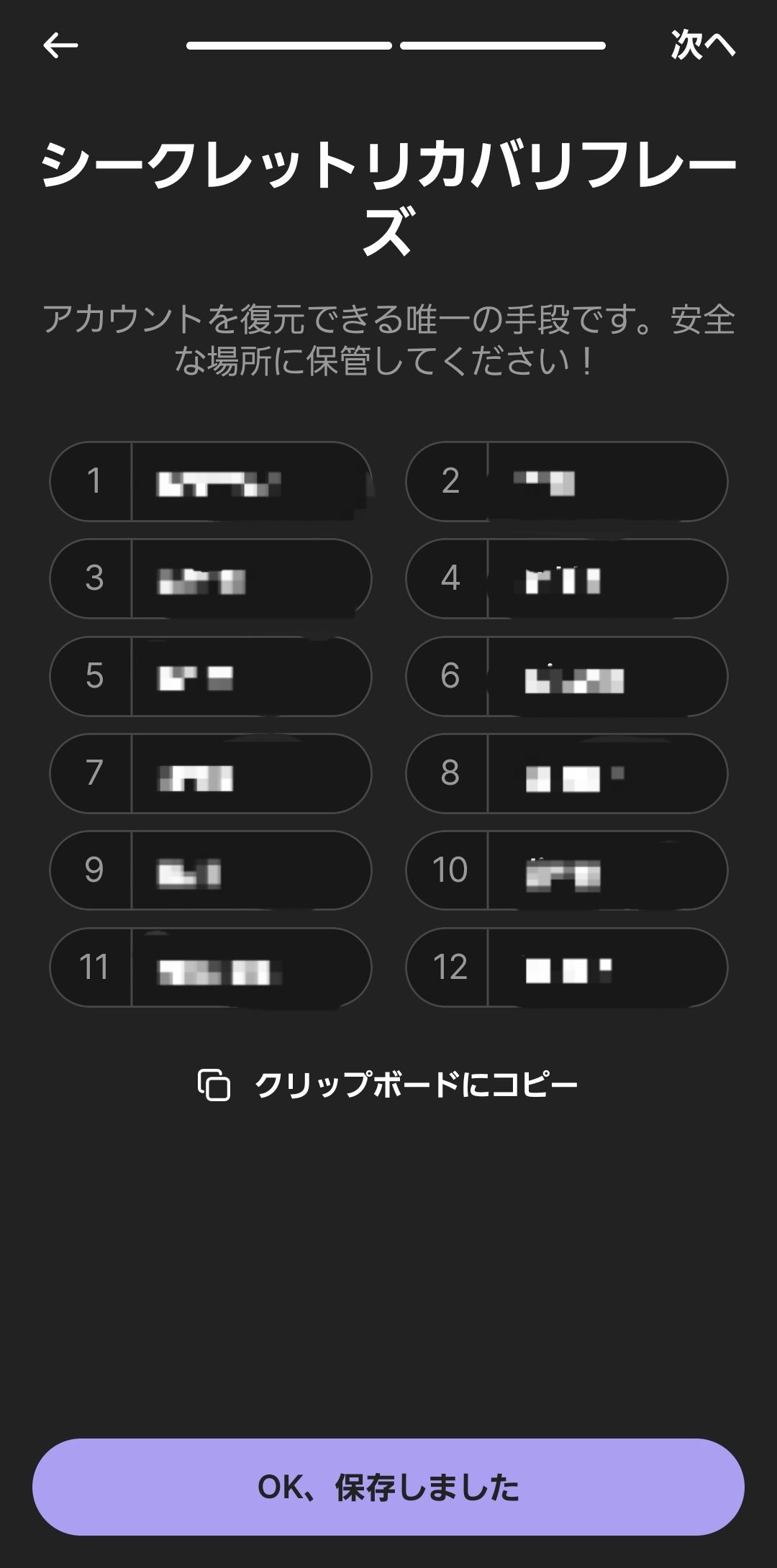
画面上に「クリップボードにコピー」とありますが、セキュリティ面を考えると
デバイス内のメモ帳やスクリーンショットの保存でのリカバリーフレーズ保管はしない方がいいです。
出来れば、メモなど別の保管方法で12個の英単語を順番も含めてメモなどの書き留めます。

メモに書き留められたら、OK保存しましたを選択します。
確認の画面が表示されるので、はいを選択します。
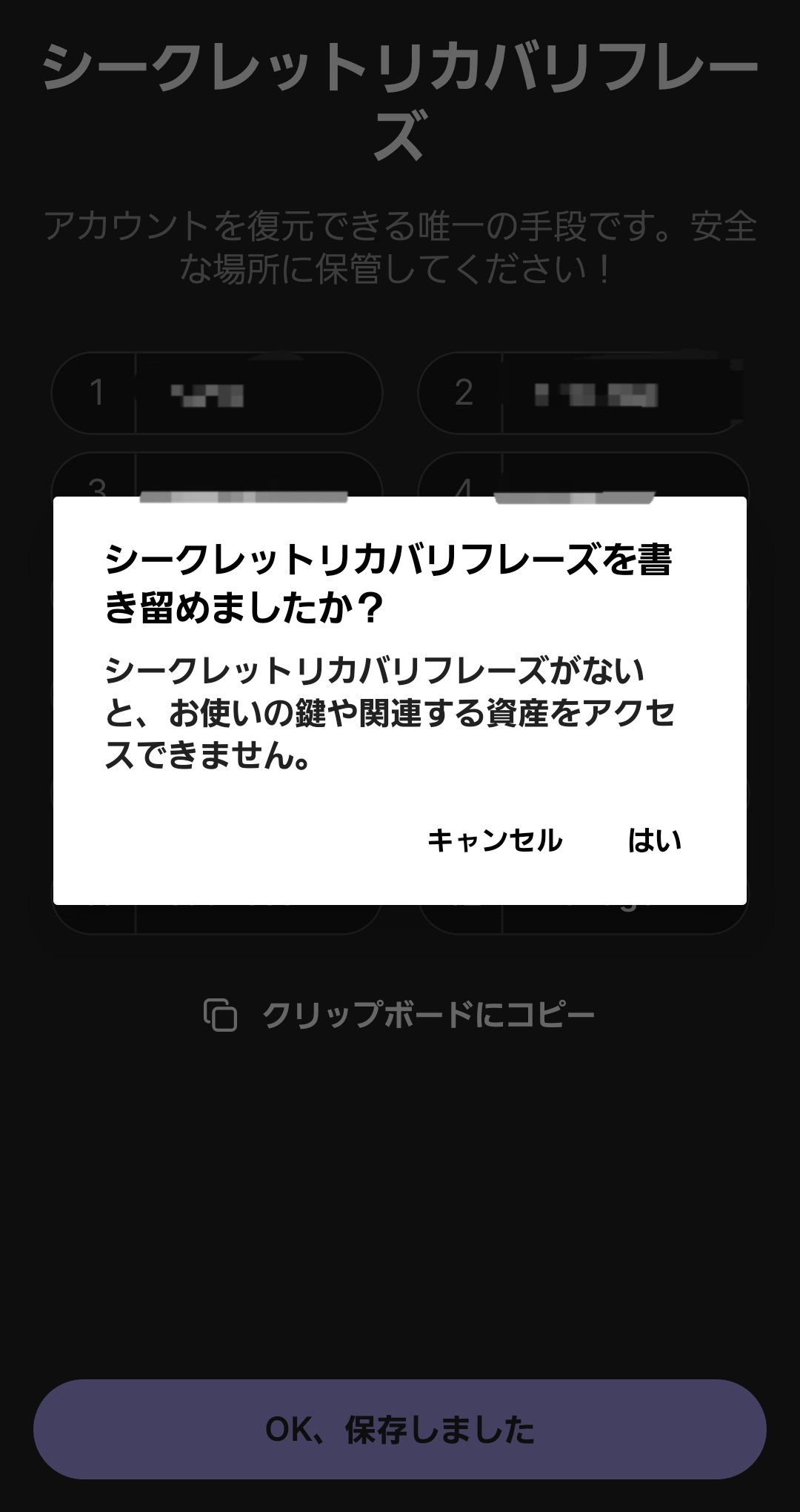
確認画面のはいを選択すると、OK保存しましたのボタンが押せるようになります。
最後は、利用規約の同意にチェックマークを付けたらウォレットの作成完了です。
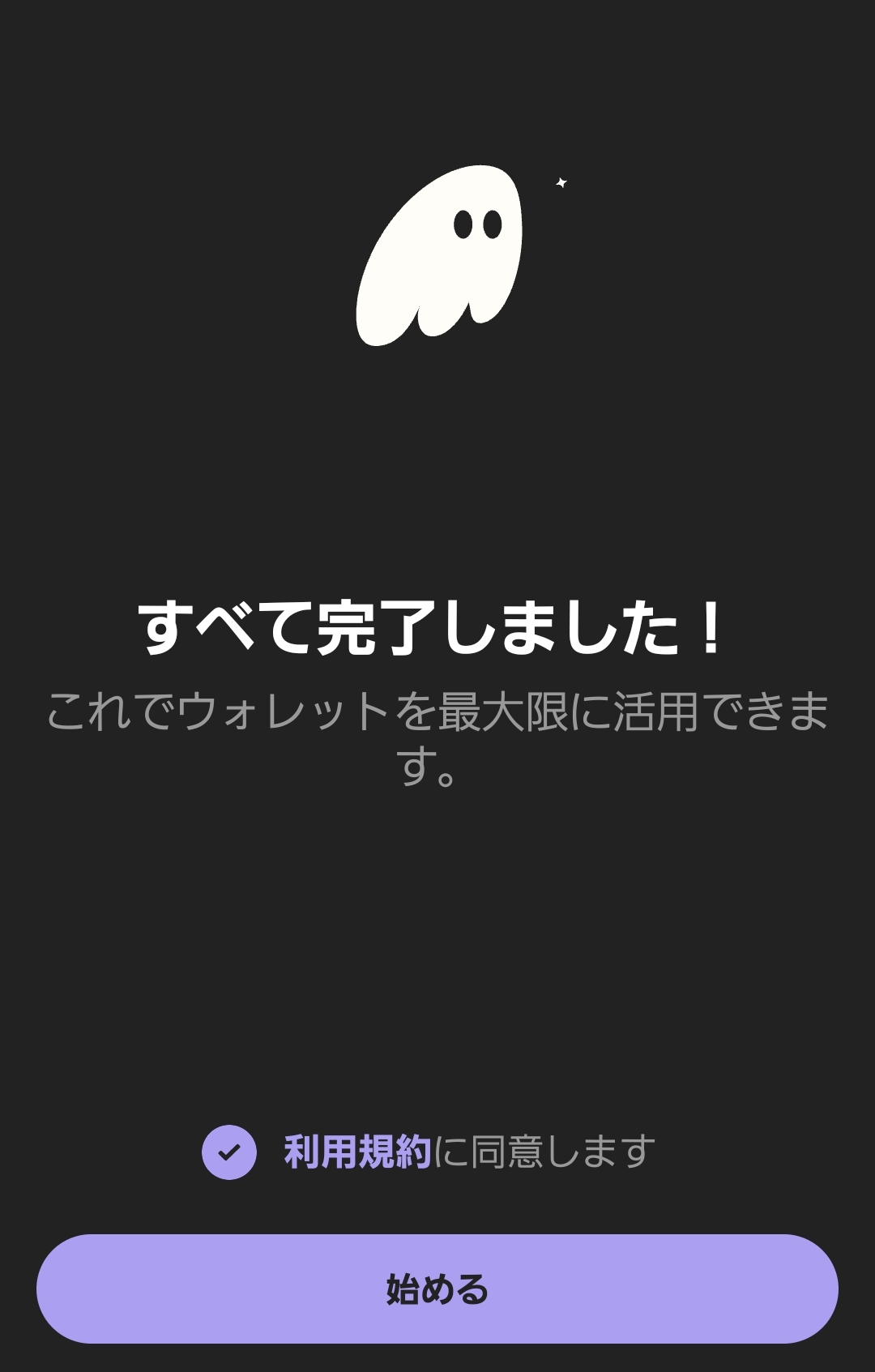
パソコン・スマートフォンのどちらの場合でも順を追って作成していけば、難しいことはありません。
開設まで3分ほどしかかかりませんでした。
日本語も問題なく変換されてるのでスムーズに作成できます。
ぜひ、参考に作成してみてください。
不明点があれば、公式LINEからご質問ください